Bí quyết hiển thị file ẩn trong USB đơn giản và hiệu quả
Nội dung bài viết
Việc dữ liệu trong USB đột nhiên biến mất hoặc bị ẩn đi là vấn đề phổ biến mà nhiều người dùng gặp phải. Nguyên nhân có thể xuất phát từ virus hoặc lỗi hệ thống. Bài viết này từ Tripi sẽ hướng dẫn bạn cách hiển thị file ẩn trong USB và thẻ nhớ một cách chi tiết và dễ hiểu nhất.
1. Hiển thị file ẩn trong USB bằng lệnh CMD
Bước 1: Mở CMD với quyền admin bằng cách tìm kiếm cmd trong công cụ tìm kiếm, sau đó nhấp chuột phải vào Command Prompt và chọn Run as administrator.
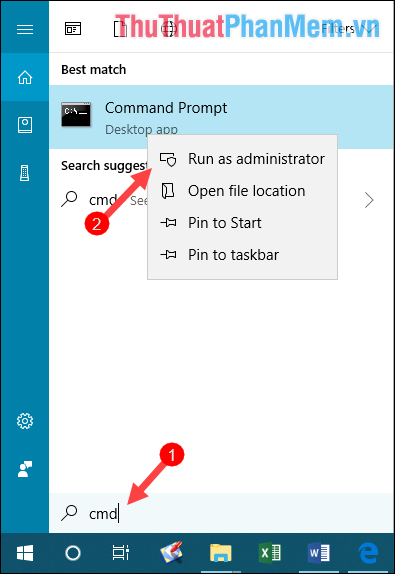
Bước 2: Khi cửa sổ cmd xuất hiện, bạn nhập tên ổ USB của mình và nhấn Enter. Ví dụ, nếu ổ USB của bạn là ổ E, hãy nhập E: và nhấn Enter.
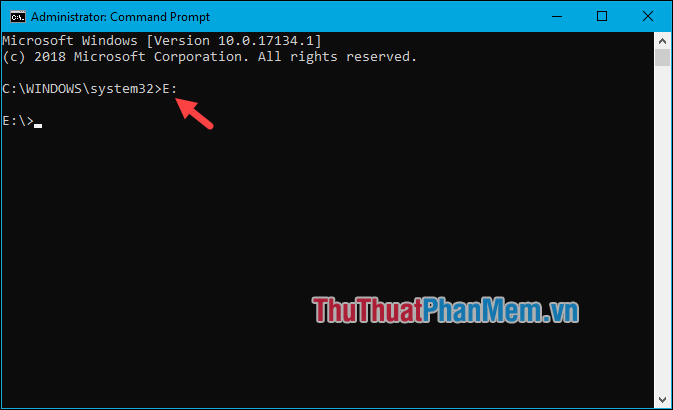
Bước 3: Sau khi nhấn Enter, bạn tiếp tục nhập lệnh attrib -S -H /S /D và nhấn Enter để hiển thị các file ẩn.
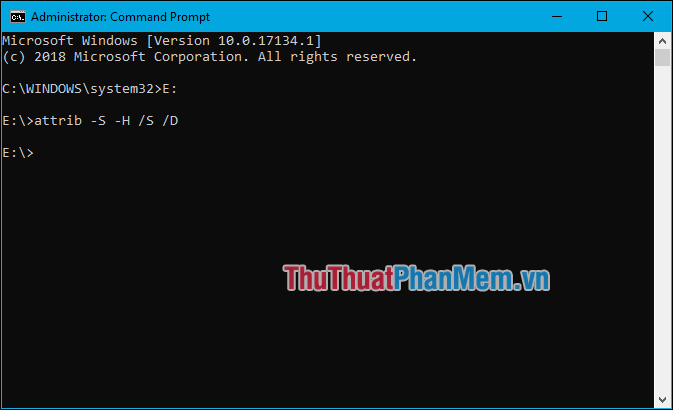
Giờ đây, bạn có thể mở USB và kiểm tra xem các file đã được hiển thị lại chưa một cách dễ dàng.
2. Hiển thị file ẩn bằng công cụ FixAttrb
FixAttrb là công cụ hiện file ẩn mạnh mẽ được phát triển bởi Bkav. Với dung lượng chỉ 300KB và không yêu cầu cài đặt, bạn có thể tải về và sử dụng ngay lập tức.
Link tải: http://bb.com.vn/pro/d/FixAttrb.exe/
Sau khi tải về, bạn chỉ cần chạy ứng dụng. Nhấn Chọn thư mục, chọn ổ USB, sau đó nhấn Hiện các file ẩn và chờ trong giây lát để các file ẩn được hiển thị.
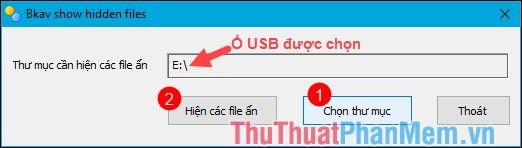
Trên đây là những cách đơn giản và hiệu quả để hiện file ẩn trong USB. Sau khi hiện file, bạn nên sử dụng phần mềm diệt virus để quét USB, đảm bảo an toàn cho máy tính của mình. Chúc bạn thành công!
Có thể bạn quan tâm

Bí quyết thẩm định iPhone 7 đã qua sử dụng và bản Lock trước khi quyết định mua

Top 10 quán pizza được giới trẻ Sài Gòn yêu thích nhất

Làm thế nào để lấy lại mật khẩu Hago nếu chẳng may quên?

Những câu hỏi phổ biến về chăm sóc da và những lời giải đáp từ chuyên gia P1

Top 5 cửa hàng quần áo nam đẹp tại Thanh Hóa được phái mạnh yêu thích


